在Windows 10系统中,随着时间的推移,我们往往会安装大量的应用程序,其中不乏一些不再使用的软件。这些软件不仅占用宝贵的磁盘空间,还可能影响系统的运行速度。因此,定期清理不再需要的软件,是维护电脑健康的重要环节。本文将为您详细介绍如何在Windows 10中清理应用,释放系统空间。
一、使用“卸载或更改程序”功能
打开控制面板:在开始菜单中搜索“控制面板”,点击打开。
选择“程序”:在控制面板中,找到并点击“程序”选项。
查看已安装程序:在“程序和功能”页面中,您可以看到已安装的所有程序列表。
卸载程序:找到不再需要的软件,点击“卸载”或“更改/卸载”按钮,按照提示完成卸载过程。
二、使用“添加或删除程序”功能
打开控制面板:同上,搜索“控制面板”并打开。
选择“程序”:在控制面板中,找到并点击“程序”选项。
选择“添加或删除程序”:在程序和功能页面中,点击“添加或删除程序”。
卸载程序:在列表中找到不再需要的软件,点击“卸载”按钮,按照提示完成卸载。
三、使用第三方卸载工具
选择合适的卸载工具:如HiBit Uninstaller、IObit Uninstaller等。
下载并安装:从官方网站下载并安装所选卸载工具。
卸载程序:打开卸载工具,在列表中找到不再需要的软件,点击“卸载”按钮,按照提示完成卸载。
四、清理残留文件
打开磁盘清理工具:按下“Win + R”键,输入“cleanmgr.exe”,回车打开磁盘清理工具。
选择驱动器:在“磁盘清理”窗口中,选择需要清理的驱动器(如C盘)。
选择清理项目:勾选需要清理的项目,如“系统文件”、“临时文件”等。
开始清理:点击“确定”按钮,按照提示完成清理。
五、清理启动项
打开任务管理器:按下“Ctrl + Shift + Esc”键,打开任务管理器。
选择“启动”选项卡:在任务管理器中,找到并点击“启动”选项卡。
禁用不必要的启动项:在启动项列表中,找到不再需要的启动项,点击“禁用”按钮。
通过以上方法,您可以轻松地在Windows 10中清理不再需要的软件,释放系统空间,提高电脑运行速度。定期进行清理,可以让您的电脑始终保持最佳状态。